word中怎么设置渐变的页面颜色?
来源:网络收集 点击: 时间:2024-06-10【导读】:
word中怎么设置渐变的页面颜色?我们平常在使用word的时候,常常会遇到一些需要修改页面颜色的问题,其中,有一些是比较奇怪的问题,比方说设置渐变的页面颜色,那么,设置渐变的页面颜色改如何设置呢?快来随小编来看看吧。工具/原料moreword软件,各种版本的均可。方法/步骤1/7分步阅读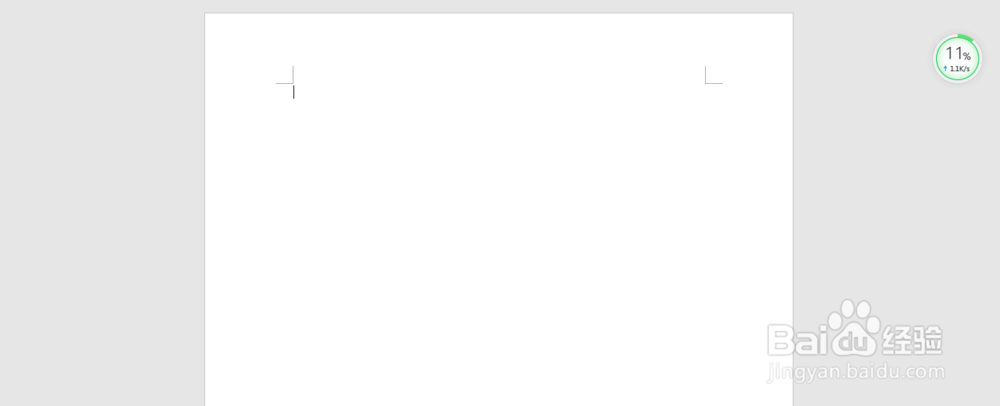 2/7
2/7 3/7
3/7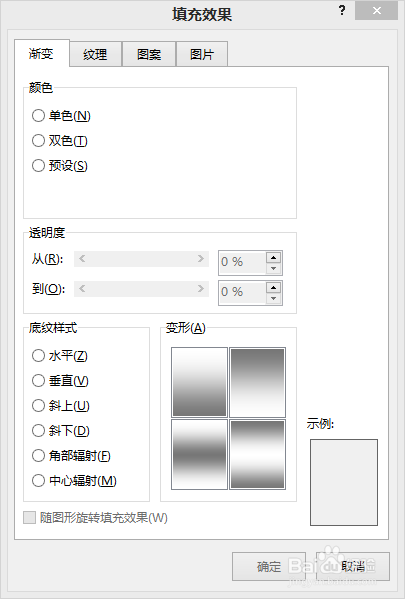 4/7
4/7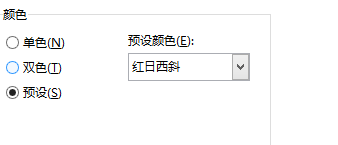 5/7
5/7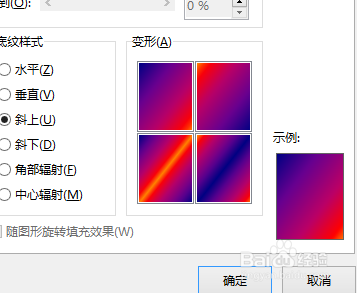 6/7
6/7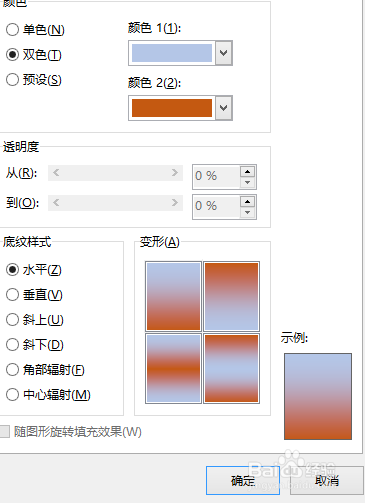 7/7
7/7
第一步,新建一个word文档。并且将他打开。
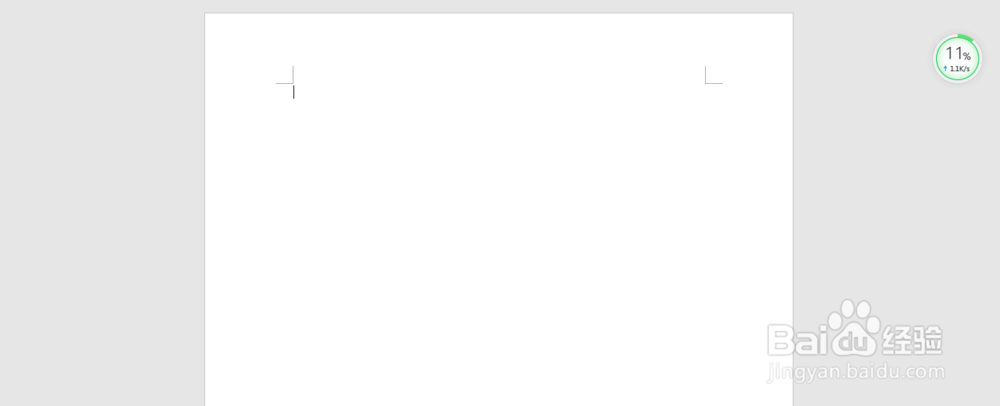 2/7
2/7第二步,鼠标找到上方属性栏,在设计里找到页面颜色。
 3/7
3/7第三步,点击页面颜色下的填充箭头,找到填充效果。在这里,我们可以看到一些基础的填充效果。
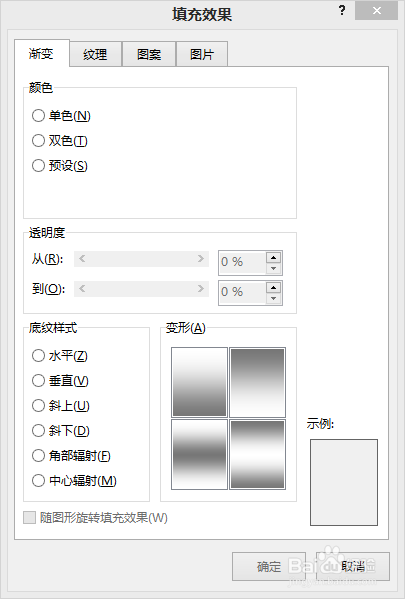 4/7
4/7第四步,颜色这里有三种可以选择的,单色、双色和预设,单色是指让页面按色彩的透明度进行渐变,双色是两种颜色进行渐变,预设是按系统给好的颜色进行渐变,我们需要根据具体的实际情况进行调整渐变。
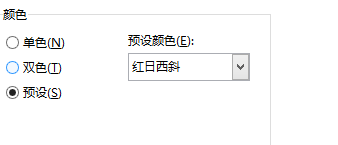 5/7
5/7第五步,底下的底纹形式主要是修改渐变的方向等之类的问题,可以进行修改。
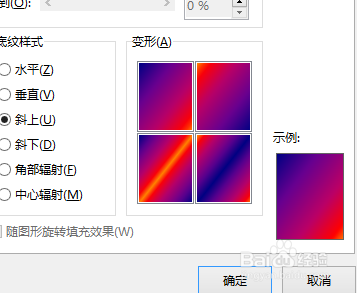 6/7
6/7第六步,小编在这里选择双色来进行示范一下,上面是渐变蓝色到橙色。下面选择水平渐变。
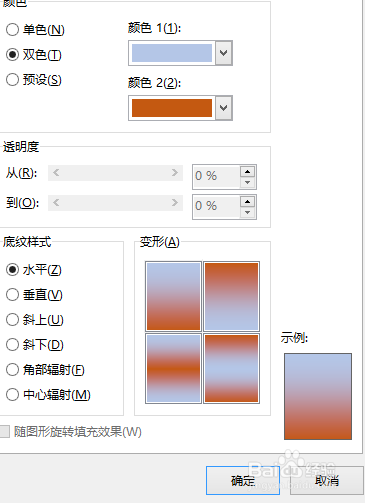 7/7
7/7第七步,渐变完成,页面就变成这个样子了。

版权声明:
1、本文系转载,版权归原作者所有,旨在传递信息,不代表看本站的观点和立场。
2、本站仅提供信息发布平台,不承担相关法律责任。
3、若侵犯您的版权或隐私,请联系本站管理员删除。
4、文章链接:http://www.1haoku.cn/art_896740.html
上一篇:ae cc怎么调节素材三维空间的距离?
下一篇:CAD设置图形界限有什么用?
 订阅
订阅